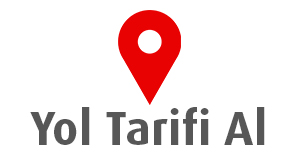Harita servisinde verilen bilgiler, fiber internet altyapı çalışmalarının tamamlandığı ve devam ettiği ilçe ve binaları kapsamaktadır. Altyapı çalışmalarının son durumu hakkında detaylı bilgi için 0850 222 0 222’yi aramanızdan memnuniyet duyarız.
SIK SORULAN SORULAR
Fiber internet, yüksek hıza sahip bir internet teknolojisi olarak kullanılmaktadır. ADSL ile karşılaştırıldığında fiber internetin daha hızlı olmasının sebebi, fiber optik kabloların kullanılmasıdır. Herkesin bildiği gibi ADSL internet bağlantısı bakır telefon kabloları üzerinden sağlanıyor. Fiber internetin kullandığı fiber optik kablolar ise, aktarım ve cam elyafı dediğimiz saç teli kalınlığında bulunan cam teller aracılığı ile kullanılıyor. Işık hızı durumunda olan bu kabloların oluşturduğu fiber internet sayesinde internet hızı 1000 Mbps’ye kadar çıkıyor. ADSL paketlerinin internet hızının 24 Mbps’ye kadar çıktığını düşünür isek, fiber internetin ne kadar hızlı olduğunu görebiliriz.
Ülkemizde fiber internet teknolojisini ilk kullanan şirket olan Türk Telekom, ilk zamanlarda yalnızca ticari müşterilerine bu teknolojiyi sunmuştur. Son yıllarda ise başka şirketler de fiber internet teknolojisini müşterilerine sağlayabilmek için gerekli altyapı çalışmalarına başlamışlardır. Gerekli altyapıların oluşmasıyla ve dönüşmesiyle fiber internet, Türkiye’nin farklı il ve ilçelerinde hizmet vermeye başlamıştır. Fiber internet altyapısına yapılan bu çalışmalar ve yatırımlar sonucunda yakında tüm il ve ilçelerin fiber internet kullanması amaçlanmaktadır.
Fiber İnternetin Avantajları Nelerdir?
Yukarıda da bahsettiğimiz gibi fiber internet kullanıcıları son yıllarda büyük bir artış göstermektedir. Fiber internetin hem ülkemizde hem de dünyada bu kadar çok tercih edilmesinin sebepleri ve avantajları şunlardır:
Fiber internet, teknolojisi altyapısı ile birlikte interneti çok hızlı kılar.
Fiber internet, altyapısında kullandığı fiber kablolar sayesinde kesintisiz ve güvenlidir.
Fiber internet kullanmak için telefon hattına ihtiyaç yoktur.
Fiber internet teknolojisinde kullanılan optik kablolar, ısınıp soğutma sistemine sahip olan kablolar ile karşılaştırıldığında çevreye daha az zarar verir.
Fiber internet günümüzde geleceğin teknolojisi olarak adlandırılır. Teknolojik gelişmeler farklı kablo sistemi tercih etmek yerine, ışığın kablolardan geçiş şekli ile gündeme gelmektedir.
Turkcell Superonline Fiber İnternet
Dünyanın en hızlı internet teknolojisine sahip olan Turkcell Superonline fiber internet, çok yüksek hızlı geniş bant sayesinde müşterilerine hızlı bir internet keyfi sunar. Turkcell Superonline fiber internet, Turkcell Superonline’ın kendi fiber optik altyapısı üzerinden sunulan bir internet erişimidir. Superonline fiber internet sayesinde dilediğiniz her an ve her yerde istediğiniz müziği ve filmi çok kısa bir zaman diliminde indirebilirsiniz.
Turkcell Superonline Fiber İnternetin Özellikleri Nedir?
Turkcell Superonline fiber internet teknolojisinin özellikleri şunlardır:
Turkcell Superonline fiber internet teknoloji altyapısında FTTB (Fiber to the Building) ve FTTH (Fiber to the Home) sistemleri kullanır.
Turkcell Superonline altyapısı sayesinde kesintisiz bir internet erişimi sunar.
Turkcell Superonline bağlantı hızını 1000 Mbps’ye kadar çıkartır.
Turkcell Superonline fiber internette telefon hattına ihtiyaç duyulmadığından, internet dışı bir telefon hattı için sabit bir ücret ödenmez.
Ücretsiz kurulum ve teknik destek sayesinde Turkcell Superonline fiber internet, müşterilerine har daim kolaylık sağlar.
110’dan fazla yerli ve yabancı kanalları, sevdiğiniz filmleri, dizileri Turkcell TV+ uygulamasını kullanarak cebinizden veya tabletinizden ya da www.turkcelltvplus.com.tr adresine giderek bilgisayarınızdan izleyebileceğiniz, dilerseniz 2 TL'den başlayan fiyatlarla en popüler, en güncel filmleri kiralayabileceğiniz bir mobil uygulama ve web platformudur.
Turkcell.com.tr üst menüdeki "Ürün ve Hizmetler" seçeneğinde yer alan "Servisler" bölümündeki "Turkcell TV+" sayfasından detaylı bilgi alabilir, dilerseniz Turkcell şifrenizle giriş yaparak size uygun paket seçeneğiyle Turkcell TV+ keyfini yaşamaya başlayabilirsiniz.
Turkiye'nin dijital operatörü Turkcell, yenilikçi teknolojileriyle kullanıcılarının hayatını kolaylaştırmaya devam ediyor. Bunlardan bir yenisi olan Superbox da kullanıcılarına altyapı ve kurulum gereksinimi olmaksızın internet bağlantısı olanağı sağlayan bir teknoloji olarak öne çıkıyor. SuperBox, özellikle ADSL bağlantısının yetersiz olduğu noktalarda, kullanıcıların bağlantı hızından ve benzeri olumsuzluklardan şikayet etmesi durumunda oldukça kullanışlı olabiliyor. 4.5G bağlantı kalitesi ile tüm internet akışını, fiber optik altyapı yerine baz istasyonları üzerinden uygular aracılığıyla taşıyan SuperBox bağlantısının kesintisiz ve hızlı internet için ideal teknolojilerden biri olduğunu söylemek doğru olacaktır. Turkcell Superbox müşteri olmak için hemen 0850 533 33 10 nolu Superonline müşteri hizmetleri numarasını arayabilir veya Superbox tarifeleri yazısını okuduktan sonra internet sitemizden iletişime geçebilirsiniz.
SuperBox Teknolojisi Nasıl Çalışır?
Superbox modem kurulum ve benzeri altyapı işlemleri olmadan kullanıcıların hızlı bir şekilde internete erişmelerine olanak veren yenilikçi bir teknolojidir. Özellikle internet erişiminin yavaş olduğu bölgelerde SuperBox, kullanıcıların tamamen wireless yani kablosuz bağlantı olanaklarından yararlanmasına olan verir. Herhangi bir modem ihtiyacı olmayan teknolojide VINN benzeri sim kartlı bir cihaz sayesinde tamamen kablosuz bir şekilde internetin tadını çıkarabilir.
Turkcell SuperBox modemi, içinde barındırdığı sim kart sayesinde 4.5G bağlantı kapasitesindeki baz istasyonuna bağlanarak internet erişimine sahip olur. Aynı şekilde Cat 11 bağlantı özelliğine sahip olan konutlarda ya da lokasyonlarda internet bağlantı hızları 600 Mbps değerine kadar ulaşabilmektedir.
İnternetim neden çalışmıyor?

1. Modeminizi kapatıp açınız
- Modeminizi belli aralıklarla kapatıp açarak zaman zaman yaşanabilecek geçici bağlantı ve hız sorunlarınızı giderebilirsiniz.
- Modeminizin fişini çekiniz, 30 saniye bekledikten sonra yeniden takarak ışıkların yanmasını bekleyin.
2. Modeminizin ışıklarını kontrol ediniz
- Modem ışıklarının anlamları için aşağıdaki tabloyu inceleyebilirsiniz.
- İnternete bağlanabilmeniz için Power ve WAN ışıklarının mutlaka yanıyor olması gerekmektedir.
Şekil 1: IŞIK TABLOSU
| GÖSTERGE | DURUM | ANLAMI |
| POWER | Sabit Yanıyor | Cihaz Açık. |
| Yanmıyor | Cihaz Kapalı. | |
| WAN | Sabit Yanıyor | WAN Bağlantısı Yapıldı. Veri transferi yapılmıyor. |
| Yanıp Sönüyor | WAN Bağlantısı Yapıldı. Veri transferi yapılıyor. | |
| Yanmıyor | WAN Bağlantısı Yok. | |
| INTERNET | Sabit Yanıyor | Internet Bağlantısı Var. |
| Yanmıyor | Internet Bağlantısı Yok. | |
| WLAN | Yavaş Yanıp Sönüyor | Veri Transferi Yapılıyor. |
| Hızlı Yanıp Sönüyor | WPS Bağlantısı Kuruluyor. | |
| Sabit Yanıyor | Veri Transferi Yapılmıyor. | |
| Yanmıyor | WLAN Özelliği Kapalı. | |
| LAN1 / LAN2 / LAN3 / LAN4 | Yanıp Sönüyor | Ethernet Kablosu ile Bağlantı Yapıldı. Veri Transferi Yapılıyor. |
| Sabit Yanıyor | Ethernet Kablosu ile Bağlantı Yapıldı. Veri Transferi Yapılmıyor. | |
| Yanmıyor | Ethernet Kablosu Bağlı Değil. |
3. Kabloların modeminizin arkasında doğru yere takılı olduğundan emin olunuz
- Modeminizin kablo bağlantılarını bağlantı türünüze göre aşağıdaki şemalardan inceleyebilirsiniz. Yerine takılmamış ya da tam olarak oturmamış bir kablo görürseniz kabloyu zorlamadan ilgili porta takabilirsiniz. Bağlantıların (konnektörlerin) kırılmış olması durumunda çağrı merkezini arayarak destek alabilirsiniz.
BAĞLANTI ŞEMALARI - FIBER Kullanıcıları Kablolama Rehberi

Şekil 3 – İnternet ve Telefon hizmeti alanlar

4. Bilgisayarınızı kontrol edin
- İnternete bağlanamama durumu, kullandığınız cihazlardan kaynaklanıyor olabilir. Birden fazla cihaz kullanıyorsanız (laptop, cep telefonu, tablet vb.) birinden internete bağlanıp bağlanamadığınızı kontrol ediniz. Cihazlardan birisi internete bağlanabiliyorsa, internete giremediğiniz cihazın ayarlarını kontrol etmelisiniz.
- DNS ve PROXY ayarlarınızı varsayılan konuma getiriniz. Bunun için aşağıdaki yönergeleri izleyebilirsiniz.
DNS Kontrolleri:
Lütfen DNS ayarlarınızın otomatikte olduğundan emin olunuz.
Windows 7 işletim sistemleri için aşağıdaki yolu izleyebilirsiniz;
- Bilgisayarımızın sağ alt köşesindeki simgelerden ekran şeklinde olana sağ tıklayınız.
- “Ağ ve Paylaşım Merkezi’ni Aç”ı tıklayınız.
- Açılan pencerede sağda ortada bulunan “Yerel ağ bağlantısı”nın üzerine tıklayınız.
- Yerel ağ bağlantısı penceresinde aşağıda bulunan “Özellikler”i tıklayınız.
- Açılan pencerede “İnternet protokolü sürüm 4 (TCP/IPv4)”ün üzerine tıkladıktan sonra “Özellikler”e tıklayınız.
- Açılan menüde ‘Otomatik olarak bir IP adresi al’ ve “DNS sunucu adresini otomatik olarak al” bölümlerini işaretledikten sonra “Tamam”a tıklayın.
Windows XP işletim sistemleri için aşağıdaki yolu izleyebilirsiniz;
- Bilgisayarınızın “Denetim Masası”na girdikten sonra “Ağ Bağlantıları”nı tıklayınız.
- "Yerel Ağ Bağlantısı”nı sağ tıklayarak “Özellikler”i seçiniz. Açılan pencerede “İnternet İletişim Kuralları (TCP/IP)” tıkladıktan sonra “Özelikler”e tıklayınız.
- Açılan menüde ‘Otomatik olarak bir IP adresi al’ ve “DNS sunucu adresini otomatik olarak al” bölümlerini işaretledikten sonra “Tamam”a tıklayın.
Lütfen PROXY kullanmadığınızdan emin olunuz. Internet Explorer için aşağıdaki yolu izleyebilirsiniz;
- Internet Explorer'ı açın; menü çubuğu'ndan
- Araçlar / Tools tıklayın,
- İnternet Seçenekleri / Internet Options'a girin,
- Bağlantılar / Connections sekmesine tıklayın,
- Yerel Ağ Ayarları / LAN Settings butonuna tıklayın,
- Proxy Sunucu Kullan / Use a Proxy Server kısmı seçilmişse kaldırın.
- Otomatik Yapılandırma / Automatic Configuration altında Ayarları otomatik olarak tespit etme'yi / Automatically Detect Settings işaretleyin.
- Tamam / Ok tıklayın.
Ulaşmaya çalıştığınız internet sitesi adli makam kararı ile erişime engellenmiş olabilir.
a. DNS ayarlarınızı kontrol ediniz. Manuel olarak girilmiş DNS adresleri her zaman doğru çalışmayabilir, bazı siteleri açarken problem yaşayabilirsiniz.
b. Proxy ayarlarınızı varsayılan değerlere getiriniz.
c. VPN bağlantıları bazen sayfaların açılmasında problem yaşanmasına sebep olabilir. VPN bağlantınızı kaldırdıktan sonra yeniden deneyiniz.
d. Tarayıcı geçmişini temizleyerek internete bağlanmayı deneyebilirsiniz. Bazı sitelerle beraber yüklenen çerezler (cookie) sayfaların açılmasını zorlaştırabilir.
e. Güncelliğini yitirmiş antivirüs programları sayfalara erişiminizi engelleyebilir. Sayfanın güvenilirliğinden eminseniz antivirüs’ü devre dışı bırakıp sayfayı açmayı deneyiniz. Sayfa açılırsa antivirüs programınızı güncelleyin veya kaldırınız.
f. Bilgisayarınızda birden fazla tarayıcı (Explorer, Google Chrome, Safari vb) varsa mutlaka diğer tarayıcılardan da internete girmeyi deneyiniz. Sadece birinde problem yaşıyorsanız, problem yaşadığınız tarayıcıyı kaldırıp yeniden kurabilirsiniz.
Kablosuz bağlantılarda yaşanan kopma ve hız sorunlarının en büyük sebebi çevresel faktörlerdir.
Modeminizin ve bilgisayarınızın konumu
Kaliteli bir kablosuz bağlantı sağlayabilmek için modeminizin Müzik seti, mikrodalga, fırın, çamaşır/bulaşık makinesi, buzdolabı gibi elektronik cihazlardan uzakta konumlandırılması gerekir. Bu cihazlar sinyalinizi bloke edebilir ve bağlantınızda hız ve sorunlarına neden olabilir.
Modem ile bilgisayar arasındaki duvarların kalınlığı, çeşidi (tuğla perde beton vb)duvarlarda bulunan ısı, ses yalıtımı vb. etkenler, evin içerisinde bulunan aynalarda sinyalin cihazınıza ulaşmasını engelleyebilir ve bu durum bağlantınızda hız ve kopma sorunlarına yol açabilir.
Bu etkileri en aza indirebilmek için modeminizin bulunacağı konumu evin merkezine yakın bir noktada belirlemeniz mesaafenizi kısaltacak ve bu etkenlerden en az şekilde etkileneceksiniz.
Diğer kablosuz ağların etkisi
Kablosuz bağlantı kalitenizi etkileyecek diğer bir konu da etrafta bulunan diğer kablosuz bağlantılardır. Eğer sizin modeminiz etraftaki diğer modemlerle ortak bir kanal değerini kullanıyorsa, bağlantınız o kanalın yoğunluğundan etkilenir ve yavaşlık yaşarsınız. Hatta internet iletişiminiz yoğunluğa göre durma noktasına gelebilir.
Çözüm 1: Online işlem merkezimizde “Abonelik ve Servislerim” menüsü altında “Kota ve İşlemler” kısmından kablosuz ağınızı otomatik olarak iyileştirebilirsiniz.
Çözüm 2: Modeminizin kullanım kılavuzunu kullanarak modeminizin arayüzüne giriniz ve kablosuz bağlantı ayarlarından kablosuz kanal ayarınızı otomatiğe aldıktan sonra modeminizi kapatıp açınız. Sorun tekrarlarsa modeminizi sadece kapatıp açmanız modemin doğru sinyal kanalına geçmesi için yeterli olacaktır.
İnternette hız sorunu yaşıyorsanız sizin için hazırladığımız aşağıdaki videoyu izleyebilirsiniz.
Bağlantı hızınız; bağlanmaya çalıştığınız sitenin durumuna, kablosuz bağlantılarda modeme olan mesafeye ve çevresel faktörlere bağlıdır.
Modeminizi kapatıp açınız.
Modeminizi belli aralıklarla kapatıp açarak zaman zaman yaşanabilecek geçici bağlantı ve hız sorunlarını giderebilirsiniz. Modeminizin fişini çekip 30 saniye bekledikten sonra yeniden takarak ışıkların yanmasını bekleyiniz.
Başka siteleri kontrol ediniz.
Tek bir sitede sorun yaşıyorsanız bu durum bağlanmaya çalıştığınız siteden kaynaklanıyor olabilir.
Kablosuz bağlantılarda internete bağlandığınız cihazın modeme olan uzaklığı ve çevresel faktörler bağlantı hızınızı etkiler
Modeminizden uzak bir noktada internete bağlanmaya çalışıyorsanız, sinyal güçlendirici ürünler kullanılarak bağlantı hızınızı iyileştirebilirsiniz.
| WLAN | Yavaş Yanıp Sönüyor | Veri Transferi Yapılıyor. |
| Hızlı Yanıp Sönüyor | WPS Bağlantısı Kuruluyor. | |
| Sabit Yanıyor | Veri Transferi Yapılmıyor. | |
| Yanmıyor | WLAN Özelliği Kapalı. |
Kablosuz ağ adınızdan ve şifrenizden emin değilseniz Online işlem merkezimizde “Abonelik ve Servislerim” menüsü altında “Kota ve İşlemler” kısmından kablosuz ağ adı ve şifre bilgilerinizi öğrenebilirsiniz.
Modeminizin doğru çalıştığını ve internet ışığının yandığını kontrol ettikten sonra kullandığınız cihazdan aşağıdaki kontrolleri yapabilirsiniz:
DNS Kontrolleri:
Lütfen DNS ayarlarınızın otomatikte olduğundan emin olunuz.
Windows 7 işletim sistemleri için aşağıdaki yolu izleyebilirsiniz;
Bilgisayarımızın sağ alt köşesindeki simgelerden ekran şeklinde olana sağ tıklayınız.
- “Ağ ve Paylaşım Merkezi’ni Aç”ı tıklayınız.
- Açılan pencerede sağda ortada bulunan “Yerel ağ bağlantısı”nın üzerine tıklayınız.
- Yerel ağ bağlantısı penceresinde aşağıda bulunan “Özellikler”i tıklayınız.
- Açılan pencerede “İnternet protokolü sürüm 4 (TCP/IPv4)”ün üzerine tıkladıktan sonra “Özellikler”e tıklayınız.
- Açılan menüde ‘Otomatik olarak bir IP adresi al’ ve “DNS sunucu adresini otomatik olarak al” bölümlerini işaretledikten sonra “Tamam”a tıklayın.
Windows XP işletim sistemleri için aşağıdaki yolu izleyebilirsiniz;
Bilgisayarınızın “Denetim Masası”na girdikten sonra “Ağ Bağlantıları”nı tıklayınız.
- "Yerel Ağ Bağlantısı”nı sağ tıklayarak “Özellikler”i seçiniz. Açılan pencerede “İnternet İletişim Kuralları (TCP/IP)” tıkladıktan sonra “Özelikler”e tıklayınız.
- Açılan menüde ‘Otomatik olarak bir IP adresi al’ ve “DNS sunucu adresini otomatik olarak al” bölümlerini işaretledikten sonra “Tamam”a tıklayın.
PROXY Kontrolleri:
Lütfen PROXY kullanmadığınızdan emin olunuz. Internet Explorer için aşağıdaki yolu izleyebilirsiniz;
- Internet Explorer'ı açın; menü çubuğu'ndan
- Araçlar / Tools tıklayın,
- İnternet Seçenekleri / Internet Options'a girin,
- Bağlantılar / Connections sekmesine tıklayın,
- Yerel Ağ Ayarları / LAN Settings butonuna tıklayın,
- Proxy Sunucu Kullan / Use a Proxy Server kısmı seçilmişse kaldırın.
- Otomatik Yapılandırma / Automatic Configuration altında Ayarları otomatik olarak tespit etme'yi / Automatically Detect Settings işaretleyin.
- Tamam / Ok tıklayın.